教育事業部の事業内容 演劇、音楽のタレント並びに作詞家、作曲家、編曲家等アーティストの育成及びマネージメント、コンピュータ教室の経営等を行っています。
blender Child Images
オープンソース 3Dソフト Blender オンラインマニュアル
~blender Sections | Animation & Rigging | Armatures | Bones | Editing
編集
概要
メニューの追加
ボーンのロック
変換
半径のスケール
エンベロープ距離のスケール
ボーンの整列
ボーンのロール
ロールの再計算
ロールの設定
押し出し
マウス クリック
複製
ジョイント間の塗りつぶし
分割
ボーンの分離
細分化
方向の切り替え
対称化
命名
命名規則
自動命名
名前の反転
親子関係の設定
ボーン コレクション
プロパティ
削除
概要
メニューの追加
ボーンのロック
変換
半径のスケール
エンベロープ距離のスケール
ボーンの整列
ボーンのロール
ロールの再計算
ロールの設定
押し出し
マウス クリック
複製
ジョイント間の塗りつぶし
分割
ボーンの分離
細分化
方向の切り替え
対称化
命名
命名規則
自動命名
名前の反転
親子関係の設定
ボーン コレクション
プロパティ
削除
blender Grand Child Images

~blender Sections | Animation & Rigging | Armatures | Bones | Editing | Introduction
はじめに
他のオブジェクトと同様に、アーマチュアは編集モード タブで編集します。
ボーン編集ツールのセットは、メッシュ編集のものと非常に似ています。
追加メニュー
3D ビューポートで、Shift + A を押すと、アーマチュアに新しいボーンが追加されます。
このボーンは次のようになります:
長さが 1 単位。
グローバル Z 軸に向けられています。
ルートは 3D カーソルの位置に配置されています。
アーマチュアの他のボーンとは関係がありません。
... 続き
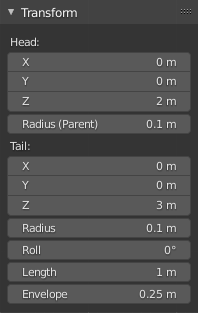
~blender Sections | Animation & Rigging | Armatures | Bones | Editing | Transform
変換
編集モードのアーマチュアの変換パネル。
ここでは、ボーンのさまざまな変換や、軸のロック、ピボット ポイントなどについては詳しく説明しません。これらはほとんどのオブジェクト編集で共通しており、メッシュ セクションですでに説明されています。ミラーリングについても同様で、メッシュ編集とほぼ同じです。ボーンのルートとチップはメッシュの頂点のように動作し、ボーン自体はメッシュのエッジのように動作することに注意してください。
ご存知のように、ボーンには 2 種類の関係があります。親になることができ、 ... 続き

~blender Sections | Animation & Rigging | Armatures | Bones | Editing | Bone Roll
ボーン ロール
編集モードでは、ボーン ロール (ボーンの Y 軸を中心とした回転) を制御できます。
ただし、アーマチュアを編集した後、またはオイラー回転を使用する場合は、ボーン ロールを設定する必要があります。
ロールの再計算
軸の方向
ローカル接線
ボーンとその親によって定義された軸を基準にしてロールを位置合わせします。
X、Z
グローバル軸
ロールをグローバル X、Y、Z 軸に位置合わせします。
X、Y、Z
アクティブ ボーン
アクティブ ボー ... 続き
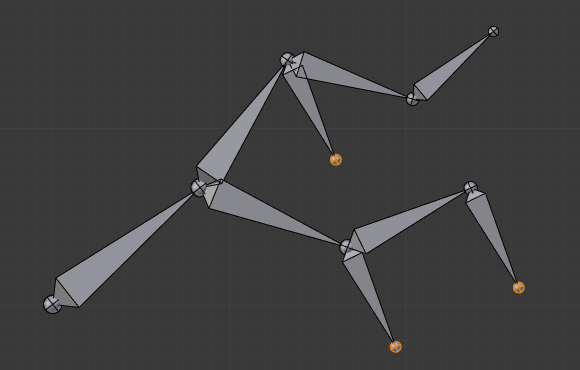
~blender Sections | Animation & Rigging | Armatures | Bones | Editing | Extrude
押し出し
E を押すと、選択した各先端 (明示的または暗黙的) に対して新しいボーンが作成されます。このボーンは、その先端の所有者の子となり、その先端に接続されます。通常どおり、押し出しが完了すると、新しいボーンの先端のみが選択され、選択モードになるため、好みに合わせて配置できます。図を参照してください。押し出しの例。
押し出しの例。
3 つの先端が選択されたアーマチュア。
押し出された 3 つのボーン。
メッシュと同様に、E R と E S をそれぞれ押すことで、回転/スケー ... 続き
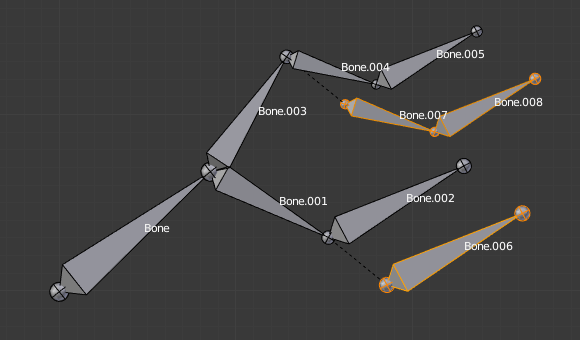
~blender Sections | Animation & Rigging | Armatures | Bones | Editing | Duplicate
複製
メッシュ編集と同様に、Shift キーを押しながら D キーを押すと、選択したボーンが複製されます。複製されたボーンは選択した要素になり、選択モードに配置されるため、好きな場所に移動できます。
チェーンの一部を選択した場合、複製すると選択したチェーンのコピーが作成されるため、コピーされたボーンは元のボーンとまったく同じように相互接続されます。
別のボーンに親を持つボーンの複製は、複製用にルート ボーンが選択されていなくても、同じボーンに親を持つことになります。ただし、ボーンが親を持ち ... 続き
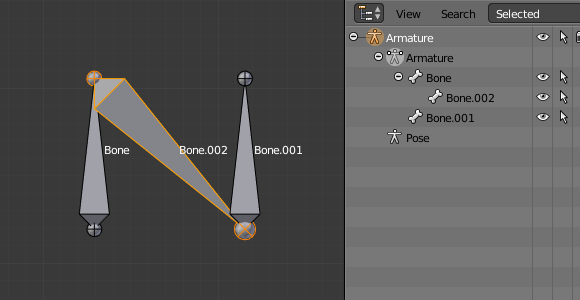
~blender Sections | Animation & Rigging | Armatures | Bones | Editing | Fill Between Joints
ジョイント間の塗りつぶし
このツールの主な用途は、メッシュ編集で「エッジ/面を作成」するのと同様に、F キーを押して選択した 2 つのジョイント間に 1 つのボーンを作成することです。
ルートを 1 つと先端を 1 つ選択している場合、新しいボーンは次のようになります。
ルートは選択した先端に配置されます。
先端は選択したルートに配置されます。
選択した先端を持つボーンに親子関係が作られ、接続されます。
先端とルートの間を塗りつぶします。
左側にアクティブな先端がありま ... 続き

~blender Sections | Animation & Rigging | Armatures | Bones | Editing | Split
分割
選択を解除し、開始と終了の親をクリアします。ToDo <2.8 追加。 ... 続き

~blender Sections | Animation & Rigging | Armatures | Bones | Editing | Separate Bones
ボーンの分離
メッシュと同様に、選択したボーンを新しいアーマチュア オブジェクトに分離できます (アーマチュア ‣ 分離、Ctrl-Alt-P)。また、オブジェクト モードでは、選択したすべてのアーマチュアを 1 つのオブジェクトに結合することもできます (オブジェクト ‣ オブジェクトの結合、Ctrl-J)。 ... 続き
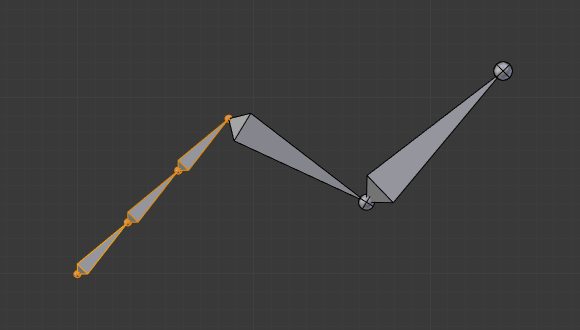
~blender Sections | Animation & Rigging | Armatures | Bones | Editing | Subdivide
細分化
ボーンを細分化して、1 つのボーンしかなかった場所に 2 つ以上のボーンを作成できます。このツールは、既存の関係を維持しながら、選択したすべてのボーンを細分化します。細分化から作成されたボーンは、常に連結されたボーンのチェーンを形成します。
細分化マルチ調整最後の操作パネルで、選択した各ボーンから任意の数のボーンを作成します。
カット数
カット数を指定します。メッシュ編集と同様に、n カットを設定すると、選択した各ボーンに対して n + 1 個のボーンが作成されます。
細分 ... 続き

~blender Sections | Animation & Rigging | Armatures | Bones | Editing | Switch Direction
方向の切り替え
このツールを使用すると、選択したボーンの方向を切り替えることができます (つまり、ルートが先端になり、その逆になります)。
ボーンの方向を切り替えると、通常、そのボーンが属するチェーンが切断されます。ただし、チェーン全体 (または一部) を切り替えると、切り替えたボーンは引き続き親/接続されますが、「逆の順序」になります。図を参照してください。切り替えの例。
切り替えの例。
切り替え直前の、選択した 1 つのボーンと 3 つのボーンの 1 つの選択したチェーンを持つア ... 続き

~blender Sections | Animation & Rigging | Armatures | Bones | Editing | Symmetrize
対称化
この演算子は、選択に応じて、左右または右から左に、対称アーマチュアの Blender のボーン命名規則に基づいて、選択したボーンを X 軸に沿ってミラーリングします。
反対の名前を持つ、まだ存在しないボーンが作成され、既存のボーンは上書きされます。両側で一致するボーンが選択されている場合、ミラーリングは右から左に行われます。
対称化されたボーンと制約プロパティには、動作をミラーリングするために必要な変更が加えられます。アクション制約を使用してボーンを対称化すると、アクションがアクテ ... 続き
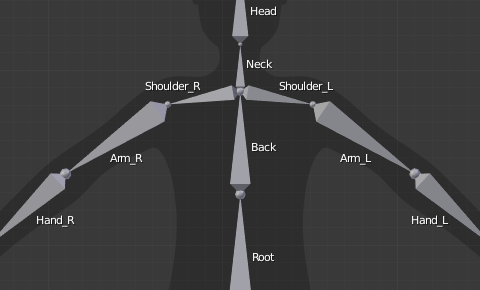
~blender Sections | Animation & Rigging | Armatures | Bones | Editing | Naming
命名
ボーンの名前は、ボーン プロパティの [名前] フィールドを使用して変更できます。また、アウトライナーでボーンをダブルクリックして名前を変更することもできます。
Blender には、左右対称に名前が付けられたボーンを利用するツールや、アーマチュアのボーンに自動的に名前を付けるツールも用意されています。
命名規則
Blender の命名規則は、適切なボーンを見つけるのに役立つだけでなく、2 つのボーンが対応するものであることを Blender に伝えるのにも役立ちます。
... 続き
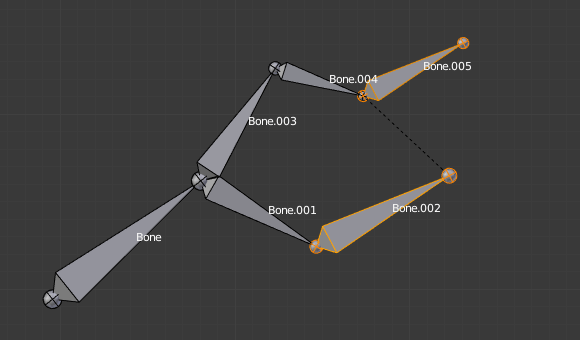
~blender Sections | Animation & Rigging | Armatures | Bones | Editing | Parenting
ペアレント化
3D ビューポートとプロパティの両方から、ボーン間の関係を編集 (およびボーンのチェーンを作成/変更) できます。どの方法を選択する場合でも、各ボーンを別のボーンにペアレント化する必要があるかどうか、また必要な場合はそのボーンに接続するかどうかを決定することが常に問題となります。
ボーンをペアレント化または接続するには、次の操作を行います。
3D ビューポートで、ボーンを選択し、次にその将来の親を選択し、Ctrl + P (またはアーマチュア ‣ ペアレント ‣ ペアレント化 ... 続き

~blender Sections | Animation & Rigging | Armatures | Bones | Editing | Properties
プロパティ
ほとんどのボーンのプロパティ (変形プロパティを除く) は、編集モードのボーン タブにある各ボーンのパネルにまとめられています。詳細を説明します。
プロパティの一部は、同じエントリ内の 3 つのポップアップ メニューから 3D ビューポートでも使用できます。
設定の切り替え: Shift-W またはアーマチュア ‣ ボーン設定 ‣ 設定の切り替え
設定の有効化: Shift-Ctrl-W またはアーマチュア ‣ ボーン設定 ‣ 設定の有効化
設定の無効化: Alt-W また ... 続き
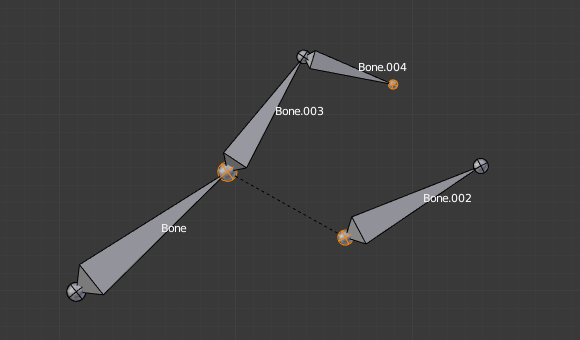
~blender Sections | Animation & Rigging | Armatures | Bones | Editing | Delete
削除
ボーン
このツールは選択したボーンを削除します。選択したジョイントは無視されます。
チェーン内のボーンを削除すると、その子は自動的にその親に再ペアレント化されますが、アーマチュア全体の変形を避けるため、接続はされません。
削除の例。
削除直前の 2 つのボーンが選択されたアーマチュア。
2 つのボーンが削除されました。削除された Bone.001 に以前接続されていた Bone.002 は、現在ペアレント化されていますが、ボーンに接続されていないことに注意してくださ ... 続き
blender Child Images

~blender Sections | Animation & Rigging | Armatures | Bones | Introduction
はじめに
ボーンはアーマチュアの基本要素です。ボーンの視覚化は、アーマチュア ビューポート ディスプレイで設定できます。
分類
アーマチュアのボーンは、一般的に 2 つの異なるタイプに分類できます。
変形ボーン
コントロール ボーン
変形ボーン
変形すると、それに関連付けられた頂点も同様に変形するボーンです。変形ボーンは、そのボーンに関連付けられた頂点の位置の変更に直接関与します。
コントロール ボーン
スイッチと同様に機能するボーンで、変形されたときに ... 続き

~blender Sections | Animation & Rigging | Armatures | Bones | Bone Collections
ボーン コレクション
ボーン コレクションは、アーマチュアのボーンを名前付きのコレクションにグループ化します。アーマチュアはこれらのコレクションの所有者であるため、すべてのモードで使用できます。ボーン コレクションは、アーマチュア内で一意の名前で識別されます。ボーン コレクションを他のボーン コレクション内にネストして、複雑なリグの階層を整理できます。
以下のテキストでは、「コレクション」は「ボーン コレクション」を指すものと理解されています。シーン コレクションについてはここでは説明しません。 ... 続き
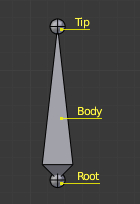
~blender Sections | Animation & Rigging | Armatures | Bones | Structure
構造
ボーンの要素。
ボーンには 3 つの要素があります。
ルートまたはヘッドと呼ばれる「開始ジョイント」。
「ボディ」自体。
チップまたはテールと呼ばれる「終了ジョイント」。
編集モードのデフォルトのアーマチュアでは、ルートとチップを選択し、メッシュの頂点と同じように移動できます。
ルートとチップ (「ジョイント」) はどちらも、それぞれの位置によってボーンを定義します。
また、半径プロパティがあり、エンベロープ変形方法 (以下を参照) でのみ役立ちます。
ロール
... 続き
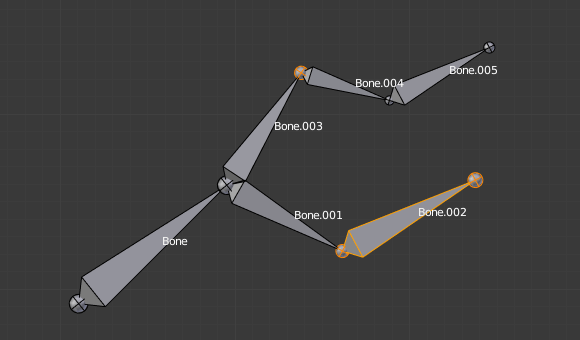
~blender Sections | Animation & Rigging | Armatures | Bones | Selecting
選択
編集モードとポーズ モードで、アーマチュアのボーンを選択して編集できます。ここでは、編集モードでボーンを選択する方法を説明します。ポーズ モードでのボーンの選択は、編集モードでの選択と似ていますが、いくつかの特定の違いがあります。これらの違いについては、ポーズの部分で詳しく説明します。
メッシュでの頂点/エッジの選択と同様に、編集モードでボーン全体を選択するには 2 つの方法があります。
ボーンのボディを直接選択する。
両方のジョイント (ルートとチップ) を選択する。
... 続き

~blender Sections | Animation & Rigging | Armatures | Bones | Editing
編集
概要
メニューの追加
ボーンのロック
変換
半径のスケール
エンベロープ距離のスケール
ボーンの整列
ボーンのロール
ロールの再計算
ロールの設定
押し出し
マウス クリック
複製
ジョイント間の塗りつぶし
分割
ボーンの分離
細分化
方向の切り替え
対称化
命名
命名規則
自動命名
名前の反転
親子関係の設定
ボーン コレクション
プロパティ
削除 ... 続き

~blender Sections | Animation & Rigging | Armatures | Bones | Properties
プロパティ
ボーンが選択されると (つまり、編集モードとポーズ モードの場合)、そのプロパティがプロパティのボーン タブに表示されます。ここには、選択した各ボーンの機能を制御するために使用されるさまざまなパネルが表示されます。パネルは、作業しているモードに応じて変わります。
変換
ベンディ ボーン
技術詳細
表示
レスト ポーズ
例
オプション
関係
ペアレント化
ボーン コレクション
逆運動学
変形
エンベロープ
ビューポート表示
全般
ボーンの色
カスタム シ ... 続き

blender Images
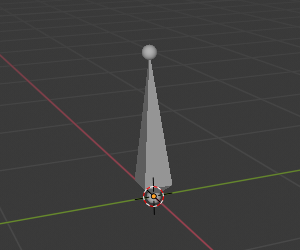
~blender Sections | Animation & Rigging | Armatures | Introduction
はじめに
Blender のアーマチュアは、実際のスケルトンのアーマチュアに似ていると考えることができます。実際のスケルトンと同様に、アーマチュアは多くのボーンから構成されます。これらのボーンは移動でき、それらが接続または関連付けられているものはすべて、同様に移動および変形します。
「アーマチュア」は、リギングに使用されるオブジェクトの一種です。リグは、マリオネット (人形) を動かすコントロールとストリングです。アーマチュア オブジェクトは、現実世界のスケルトンから多くのアイデアを借用していま ... 続き

~blender Sections | Animation & Rigging | Armatures | Bones
ボーン
概要
分類
ボーン コレクション
可視性
ライブラリ オーバーライド
履歴
構造
ロール
ボーンの影響
ツール
ツールバー
ツール設定
選択
ボーン ジョイントの選択
ボーンの選択
ミラーの選択
拡大/縮小
リンクの選択
類似の選択
パターンの選択
親/子
親/子の拡張
編集
概要
変換
ボーン ロール
押し出し
複製
ジョイント間の塗りつぶし
分割
ボーンの分離
細分化
方向の切り替え
対称化
命名
親子関係
プロパティ ... 続き

~blender Sections | Animation & Rigging | Armatures | Properties
プロパティ
概要
ポーズ
ボーン コレクション
モーション パス
逆運動学
カスタム プロパティ
ボーン コレクション
スペシャル
割り当てと選択
コレクション間でのボーンの移動
カスタム プロパティ
選択セット
ビューポート表示 ... 続き
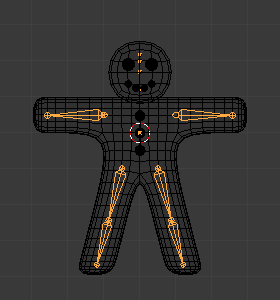
~blender Sections | Animation & Rigging | Armatures | Structure
構造
非常に基本的なアーマチュアの例。
アーマチュアは実際のスケルトンを模倣します。アーマチュアは骨で作られており、骨は(デフォルトでは)剛性要素です。しかし、実際のスケルトンよりも多くの可能性があります。骨の「自然な」回転に加えて、骨を移動したり、拡大縮小したりすることもできます。また、骨は互いに接続されている必要はありません。必要に応じて完全に自由にすることができます。ただし、最も自然で便利な設定では、一部の骨が他の骨と関連し、いわゆる「骨のチェーン」を形成し、アーマチュアに何らかの「手足」 ... 続き
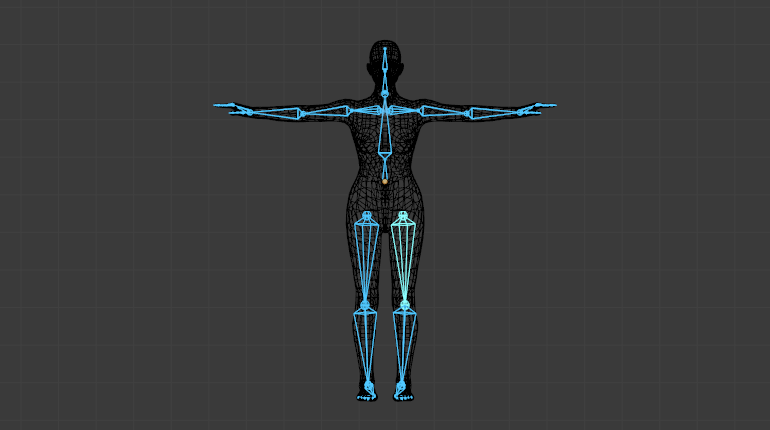
~blender Sections | Animation & Rigging | Armatures | Skinning
スキニング
はじめに
アーマチュア変形親
空のグループあり
自動ウェイトあり
エンベロープウェイトあり ... 続き

~blender Sections | Animation & Rigging | Armatures | Posing
ポーズ
概要
視覚化
選択
すべて
なし
反転
ボックス選択
円形選択
投げ縄選択
ミラー選択
拡大/縮小選択
グループ化選択
リンク選択
パターン選択
コンストレイント ターゲット
編集
概要
トランスフォームをクリア
適用
中間部分
伝播
ポーズのコピー/貼り付け
ポーズ ライブラリ
クワッツの反転
表示/非表示
ツール設定
ポーズ オプション
既知の制限事項
ボーン コンストレイント
概要
逆運動学 ... 続き